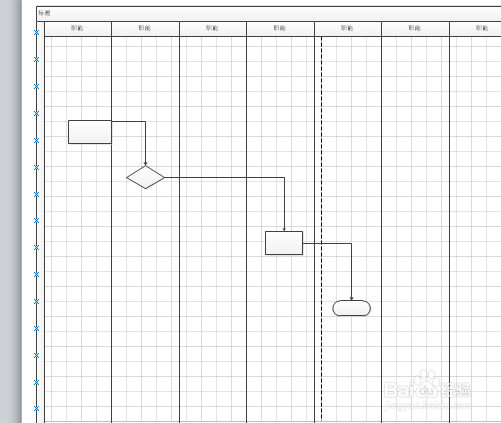1、打开Visio软件,选择新建下 的流程图类型,如图

2、点击右侧的”创建“,创建流程图模型,如图

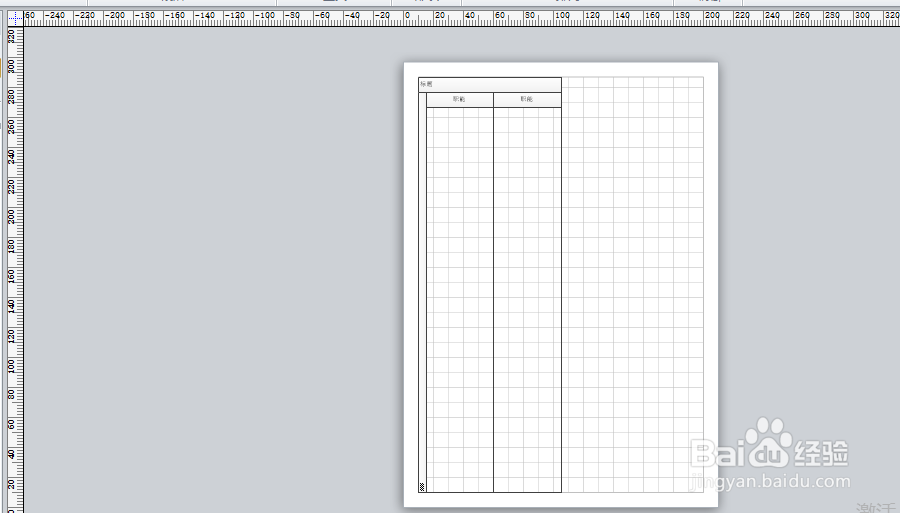
3、点击流程图的右侧边框,出现小三角,点击,便可增加流程如项目框,如图

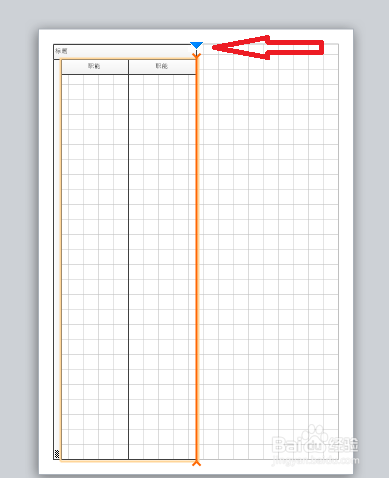
4、选择左侧的流程图形状,如图
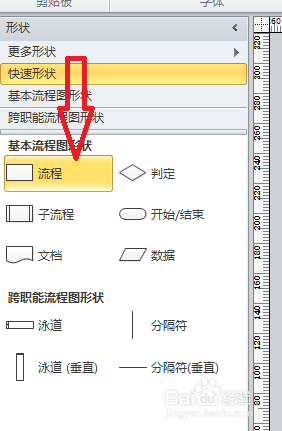
5、鼠标按住,直接托至右侧,如图
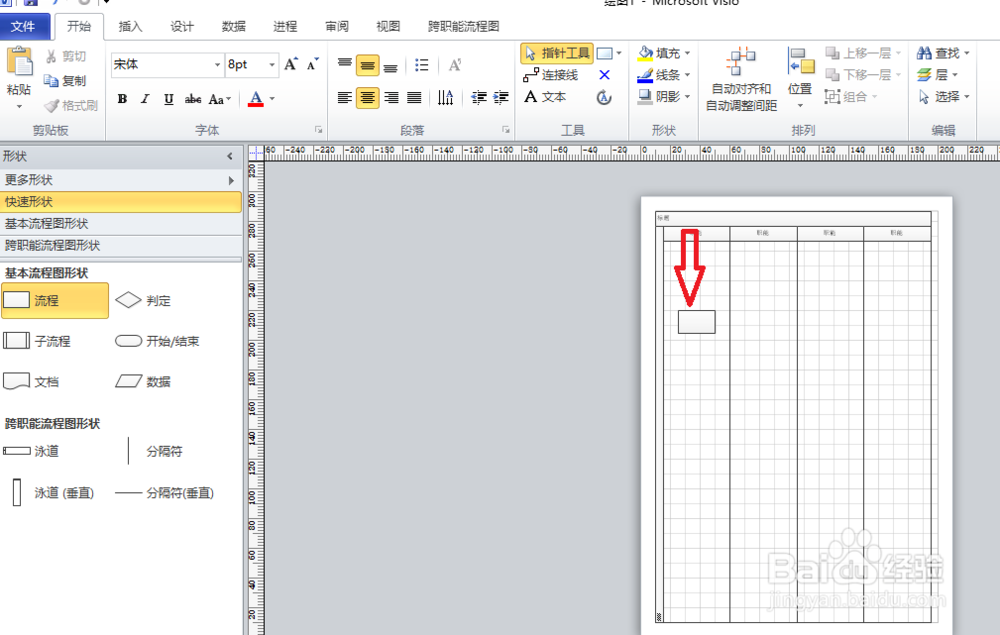
6、点击菜单栏上的连接线,连接各流程图块,如图

7、最后填上文本就好了,如图
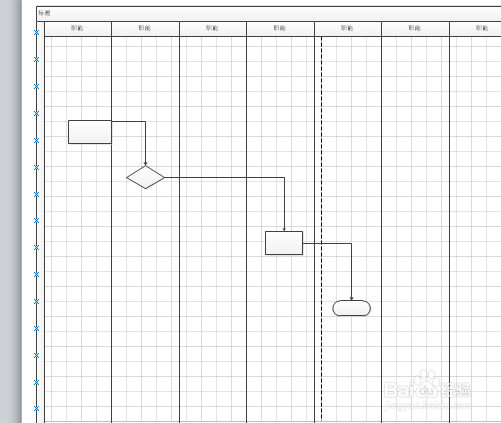
时间:2024-10-13 23:55:39
1、打开Visio软件,选择新建下 的流程图类型,如图

2、点击右侧的”创建“,创建流程图模型,如图

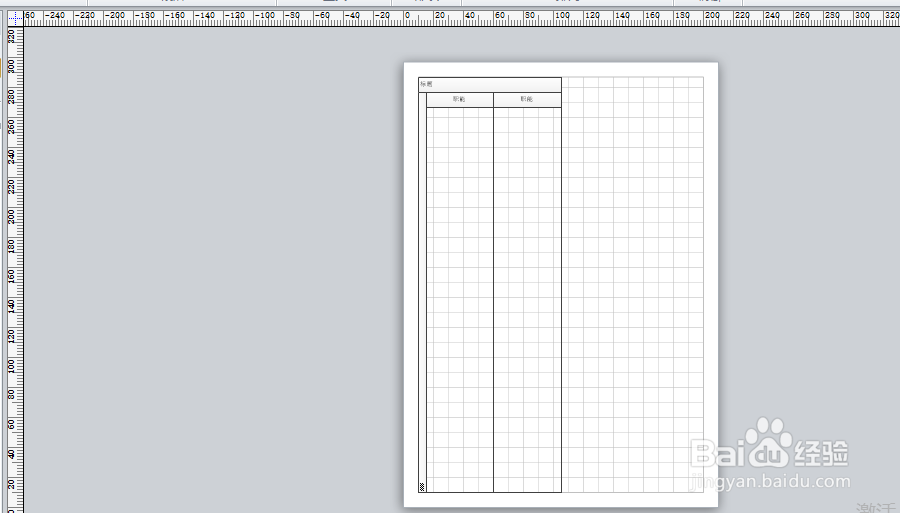
3、点击流程图的右侧边框,出现小三角,点击,便可增加流程如项目框,如图

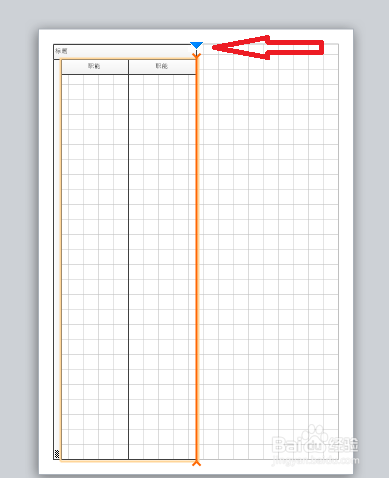
4、选择左侧的流程图形状,如图
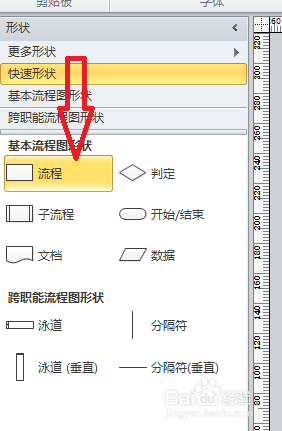
5、鼠标按住,直接托至右侧,如图
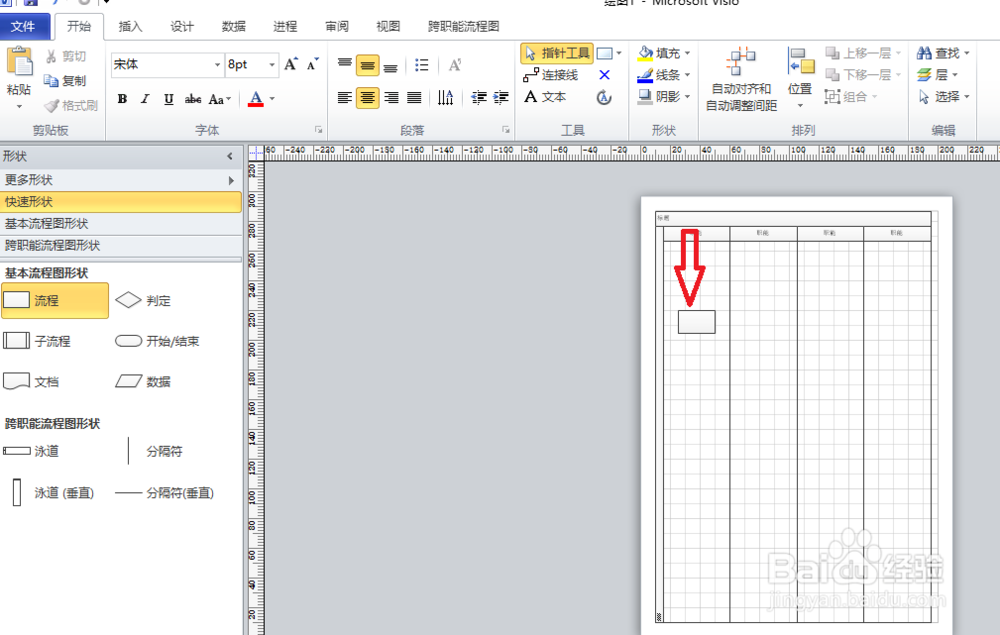
6、点击菜单栏上的连接线,连接各流程图块,如图

7、最后填上文本就好了,如图